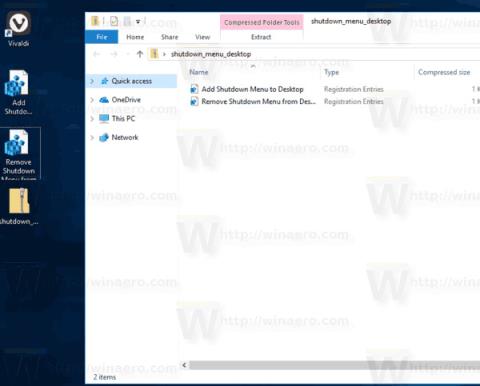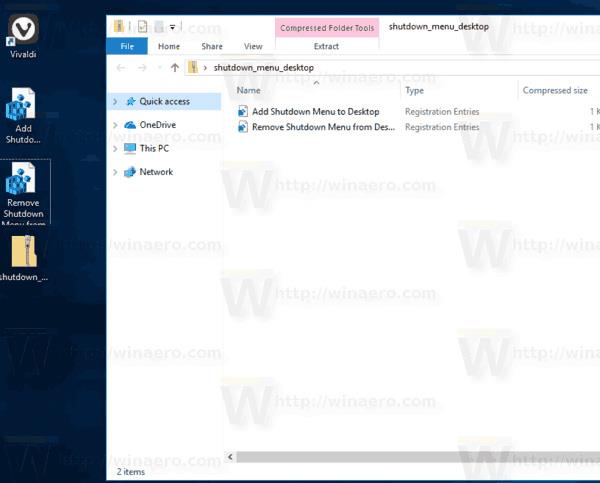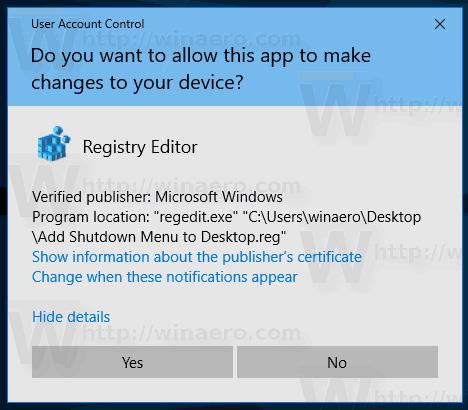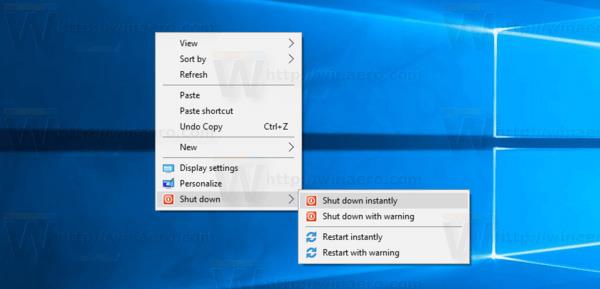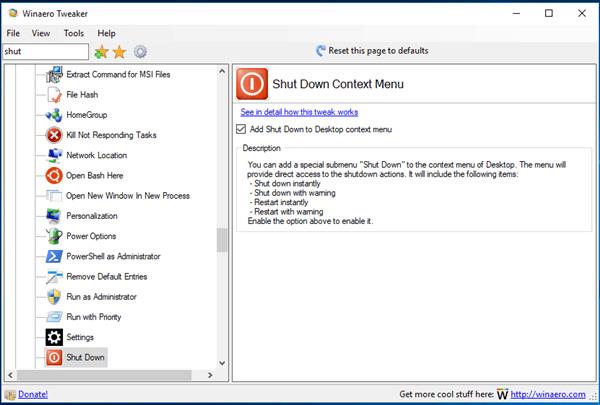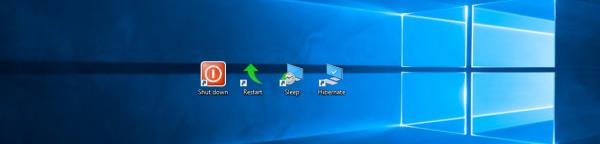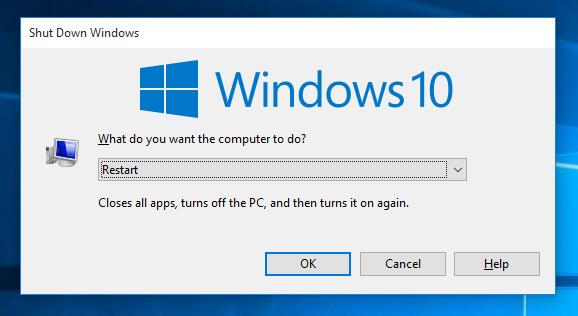Windows 10 Fall Creators -päivityksestä alkaen käyttöjärjestelmässä on ominaisuus, joka avaa käynnissä olevat sovellukset automaattisesti uudelleen ennen sammuttamista tai uudelleenkäynnistystä. Monet Windows-käyttäjät tuntevat olonsa epämukavaksi tästä ominaisuudesta, joten tämä artikkeli opastaa sinua poistamaan sen lisäämällä Shutdown hiiren kakkospainikkeen valikkoon.
Tapa 1: Lisää Shutdown hiiren kakkospainikkeella olevaan valikkoon Windows 10:ssä CMD:n avulla
Vaihe 1: Lataa käyttövalmiit rekisteritiedostot täältä: Rekisteritiedostot .
Vaihe 2 : Pura mihin tahansa kansioon, voit jopa purkaa sen suoraan työpöydältä.
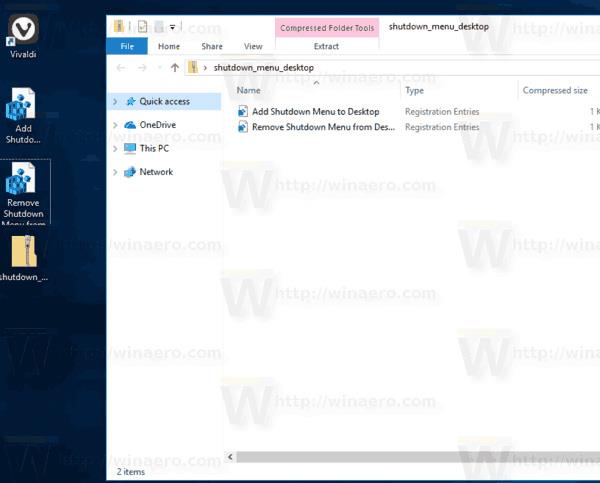
Vaihe 3: Kaksoisnapsauta " Add Shutdown Menu to Desktop.reg " -tiedostoa ja vahvista viesti pyydettäessä.
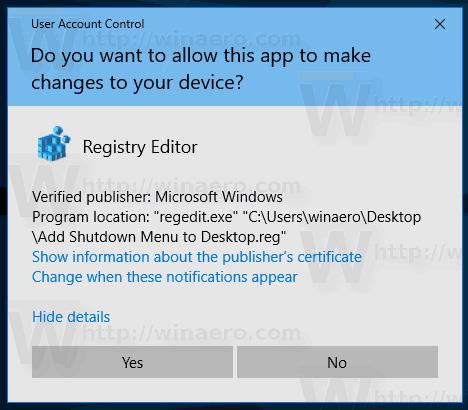
Vaihe 4: Napsauta hiiren kakkospainikkeella työpöytää, nyt tulee uusi alivalikko " Sammuta ", jossa on neljä komentoa alla olevan kuvan mukaisesti:
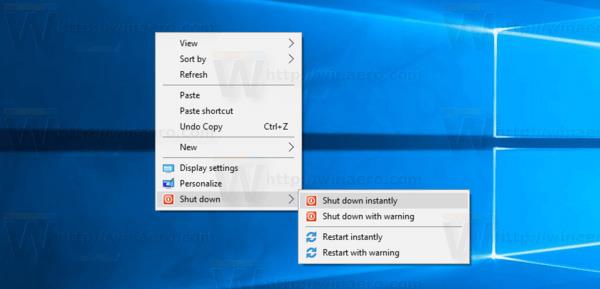
" Käynnistä uudelleen varoituksella "- ja " Sammuta varoituksella " -vaihtoehdot luovat viestiruudun, joka kehottaa Windows 10:tä käynnistämään uudelleen tai sammuttamaan sen. Käyttäjällä on noin 15 sekuntia aikaa keskeyttää prosessi käyttämällä seuraavaa komentoa Suorita-valintaikkunassa.
sammutus -a
Tapa 2: Lisää Sammuta hiiren kakkospainikkeella olevaan valikkoon Windows 10:ssä Winaero Tweakeria käyttämällä
Lisäksi käyttäjät voivat lisätä tämän valikon nopeasti Winaero Tweakeria käyttämällä. Ota se käyttöön valitsemalla Kontekstivalikko\Sammuta .
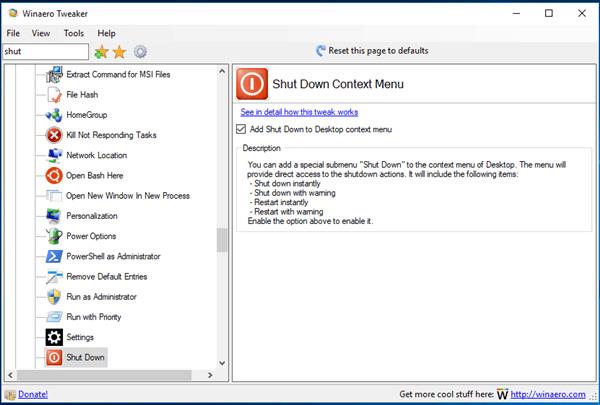
Lataa sovellus täältä: Winaero Tweaker
Vaihtoehtoisia ratkaisuja on kaksi: lisää Shutdown hiiren kakkospainikkeen valikkoon tai luo Sammuta-pikakuvake. Katso artikkelista Luo pikakuvake sammuttaaksesi ja käynnistääksesi tietokoneen uudelleen... Windows 10 -työpöydällä saadaksesi lisätietoja sammutuspikakuvakkeen luomisesta.
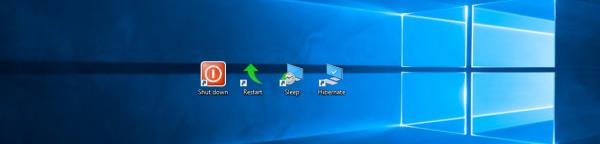
Lopuksi voit luoda klassisen Shutdown-valintaikkunan, joka käyttää vanhaa Sammuta-toimintoa, koska siinä ei ole uutta ominaisuutta, joka käynnistää sovelluksen automaattisesti. Paina Win + D -näppäimiä pienentääksesi kaikki avoimet ikkunat ja paina sitten Alt + F4 tuodaksesi klassisen Sammuta-valintaikkunan näkyviin.
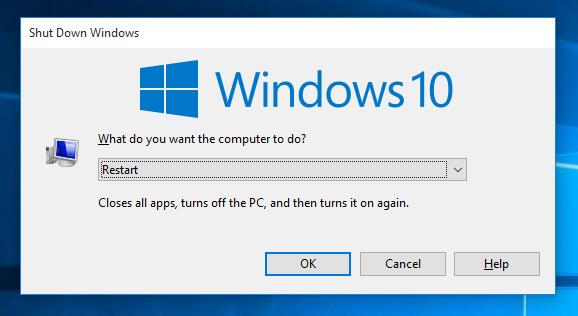
Menestystä toivottaen!